
mindows工具箱

- 文件大小:7.0MB
- 界面语言:简体中文
- 文件类型:Android
- 授权方式:5G系统之家
- 软件类型:装机软件
- 发布时间:2025-02-06
- 运行环境:5G系统之家
- 下载次数:511
- 软件等级:
- 安全检测: 360安全卫士 360杀毒 电脑管家
系统简介
亲爱的电脑迷们,你是否曾梦想过在同一个电脑上同时拥有Windows和CentOS两个操作系统?想象一边享受Windows的便捷,一边探索CentOS的强大功能,是不是很心动呢?今天,就让我带你一起走进Windows和CentOS双系统的奇妙世界,让你轻松实现这一梦想!
一、双系统安装前的准备
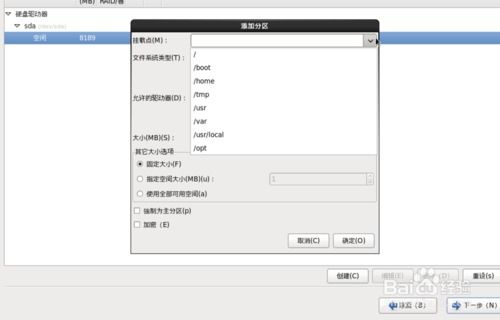
在开始安装之前,我们需要做一些准备工作。首先,确保你的电脑已经安装了Windows系统。下载CentOS的ISO镜像文件,并准备好一个至少8GB的U盘。接下来,使用UltraISO软件将CentOS镜像文件写入U盘,制作成可启动的安装盘。
二、安装CentOS

1. 启动电脑:将制作好的CentOS安装U盘插入电脑,重启电脑。在启动过程中,按下启动菜单键(通常是F12),选择从U盘启动。
2. 选择安装方式:进入CentOS安装界面后,选择“Install CentOS 7”选项,按照提示进行安装。
3. 分区:在安装过程中,选择要安装到的分区。如果你之前已经为CentOS预留了空间,可以直接选择该分区。如果没有预留空间,需要手动分区。建议将硬盘分为两个分区:一个用于安装Windows,另一个用于安装CentOS。
4. 设置配置选项:在安装过程中,还需要设置一些配置选项,如主机名、网络设置等。根据你的需求进行设置。
三、安装Windows
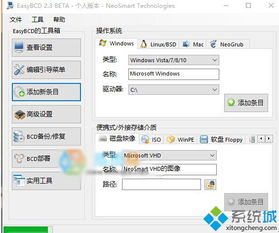
1. 启动电脑:安装完CentOS后,重启电脑。在启动过程中,按下启动菜单键,选择从硬盘启动Windows。
2. 安装双系统引导:打开Windows,下载并安装EasyBCD软件。使用EasyBCD创建一个新的引导项,选择CentOS作为启动操作系统。
四、双系统切换
1. 重启电脑:在启动过程中,按下启动菜单键,选择要启动的操作系统。
2. 切换操作系统:在Windows和CentOS之间切换,只需重启电脑并选择相应的操作系统即可。
五、注意事项
1. 备份重要数据:在安装双系统之前,请确保备份电脑中的重要数据,以免在安装过程中丢失。
2. 分区规划:在分区时,请确保为CentOS预留足够的空间,以便安装和运行。
3. 安装驱动程序:在CentOS安装完成后,可能需要安装一些驱动程序,以便硬件正常工作。
4. 网络设置:确保CentOS的网络设置正确,以便连接互联网。
5. 系统更新:定期更新Windows和CentOS的系统,以确保系统安全。
通过以上步骤,你就可以在电脑上轻松实现Windows和CentOS双系统。这样,你就可以根据自己的需求,在两个操作系统之间自由切换,享受它们各自的优势。快来试试吧,让你的电脑焕发新的活力!
常见问题
- 2025-02-06 以太之光无敌无限钻石版
- 2025-02-06 狡猾的水龙头
- 2025-02-06 一周cp
- 2025-02-06 一本小说
装机软件下载排行







